在本次教程中,我們將完成小球這個類的編寫
首先給大家看下小球這個類的類圖:
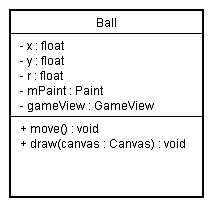
主要確定小球的坐標:x,y。小球的半徑:r。以及小球的運動函數和如何講小球畫在屏幕上的draw()函數。
難點是:move()函數。我們將簡單的模擬一個物理環境,使小球看上去顯得很有彈性。具體關於這部分,我會在接下去的文章中進行解答。
下面給出Ball.java的代碼
Java代碼
- package jumpball.game;
-
- import Android.graphics.Canvas;
- import android.graphics.Color;
- import android.graphics.Paint;
-
- public class Ball {
- float r, x, y;
- private Paint mPaint;
- // 最大垂直速度 方向向上 -16.
- float MAXVERTICALSPEED = -16, MAXVERTICALA = 1;
- // 默認最大高度
- float defaultJumpHight;
- // 小球在垂直方向上需要移動的距離!
- float verticalMove;
- float ha = 0, va = 1f, v0v, vtv, v0h, vth;
- GameView gameView;
-
- public Ball(GameView gameView) {
- this.gameView = gameView;
- mPaint = new Paint();
- mPaint.setColor(Color.BLACK);
- defaultJumpHight = gameView.height / 3;
- r = gameView.width / 36;
- y = gameView.height - r * 2;
- x = gameView.width / 2 - r;
- //根據加速度公式計算得出Vt^2-V0^2=2AX
- MAXVERTICALSPEED = -(int) ((float) Math.sqrt(2 * gameView.height / 3) - 1);
- verticalMove = defaultJumpHight;
- v0v = MAXVERTICALSPEED;
- }
-
- public void draw(Canvas canvas) {
- move();
- canvas.drawCircle(x, y, r, mPaint);
- }
-
- public void move() {
- // Vt=V0+aT 當前速度=初始速度+加速度*時間
- vtv = v0v + va;
- // 當下降速度達到一定程度時,設置加速度為0.4f。
- if (vtv > -5 * MAXVERTICALSPEED / 8) {
- va = 0.4f;
- } else {
- va = MAXVERTICALA;
- }
- // 當當前還需上升的高度 大於默認高度時,速度繼續保持最大速度,vtv<0表示方向向上
- if (verticalMove > defaultJumpHight && vtv < 0) {
- vtv = MAXVERTICALSPEED;
- }
- float vMove = (v0v + vtv) / 2; // 這一次垂直高度移動距離。
- verticalMove = verticalMove + vMove;// 減小時,表示網上移動了
- y = y + vMove;
- v0v = vtv;
- if (y > gameView.height) {// 觸地了
- y = gameView.height - this.r;
- v0v = MAXVERTICALSPEED;
- verticalMove = defaultJumpHight;
- }
- }
- }
在GameVIew類裡面定義一個小球對象。
Java代碼
- Ball ball;
在GameView的構造方法裡面進行實例化
Java代碼
- ball=new Ball(this);
同時在GameView的mDraw函數裡面添加
Java代碼
- ball.draw(mCanvas);
這樣我們就完成了ball對象...娃哈哈~(游戲 已經有點樣子了!)
運行程序。我們就能看到一個有彈性的小球了,在那邊跳啊跳~~~~
最後我們完成小球的左右移動。這部分比較簡單~~~
在GameView定義兩個boolean變量表示左右鍵是否按下
同時重寫兩個方法
Java代碼
- public boolean onKeyDown(int keyCode, KeyEvent event) {
- if (keyCode == KeyEvent.KEYCODE_BACK) {
- gameActivity.finish();
- return true;
- } else if (keyCode == KeyEvent.KEYCODE_DPAD_LEFT) {
- leftKeyDown = true;
- } else if (keyCode == KeyEvent.KEYCODE_DPAD_RIGHT) {
- rightKeyDown = true;
- }
- return true;
- }
- public boolean onKeyUp(int keyCode, KeyEvent event) {
- if (keyCode == KeyEvent.KEYCODE_DPAD_LEFT) {
- leftKeyDown = false;
- } else if (keyCode == KeyEvent.KEYCODE_DPAD_RIGHT) {
- rightKeyDown = false;
- }
- return true;
- }
然後在小球的move方法裡面添加:
Java代碼
- //水平移動設置
- if(gameView.leftKeyDown==true){
- xx=x-10;
- }
- if(gameView.rightKeyDown==true){
- xx=x+10;
- }
- if (x < r) {
- x = r;
- }
- if (x > gameView.width - r) {
- x = gameView.width - r;
- }
本來寫到這裡就已經完成了小球的左右移動,但是實際運行卻發現根本移動不了~~~
我查了下資料發現問題在這:
我們自己定義的View,必須獲得焦點之後才會調用onKeyDown方法~而Activty的onKeyDown方法是當所有空控件均沒處理的時候才會被調用。
所以我們在GameView的構成方法裡面添加一句:
Java代碼
- setFocusable(true);
好了。。。大功告成~~~~這樣我們就可以控制小球的移動了!!!
關於小球move函數,我會在視頻中詳細的講解~~~
下面貼出程序的運行效果圖:
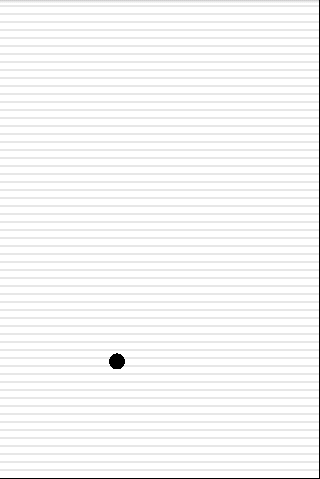
以及項目的一個結構:
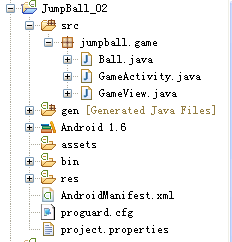
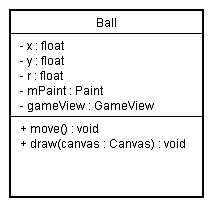
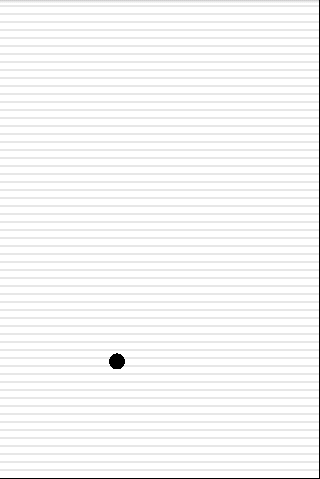
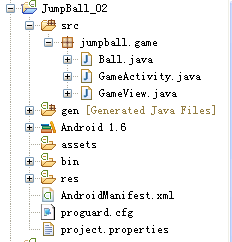
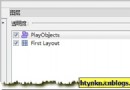 Android游戲引擎libgdx使用教程13:TiledMap中的角色和角色移動
Android游戲引擎libgdx使用教程13:TiledMap中的角色和角色移動
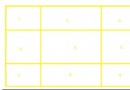 Android游戲引擎libgdx使用教程5:常用UI類與舞台
Android游戲引擎libgdx使用教程5:常用UI類與舞台
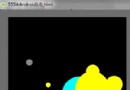 Android游戲開發20:物理游戲之重力系統開發
Android游戲開發20:物理游戲之重力系統開發
 23天從0開始完成一款Android游戲開發 – 第15~17天
23天從0開始完成一款Android游戲開發 – 第15~17天